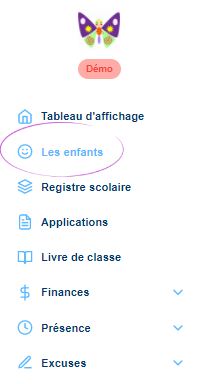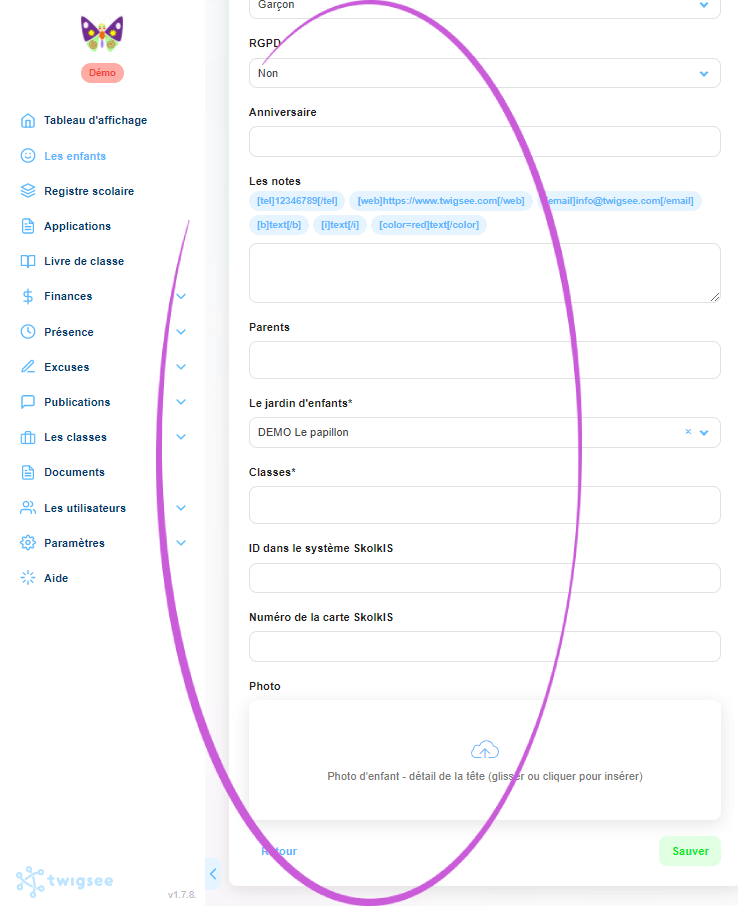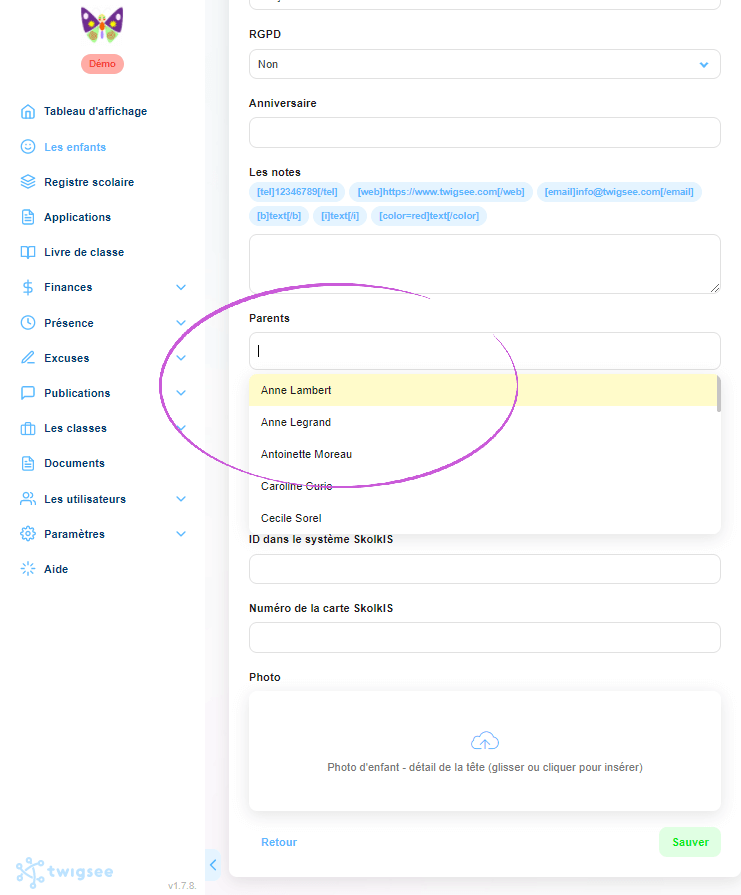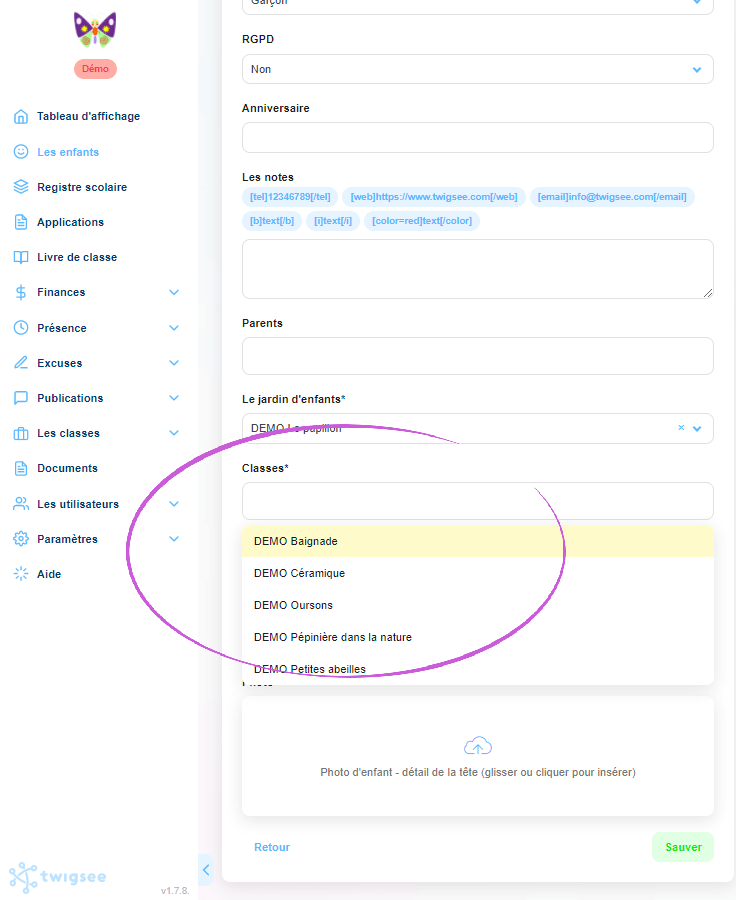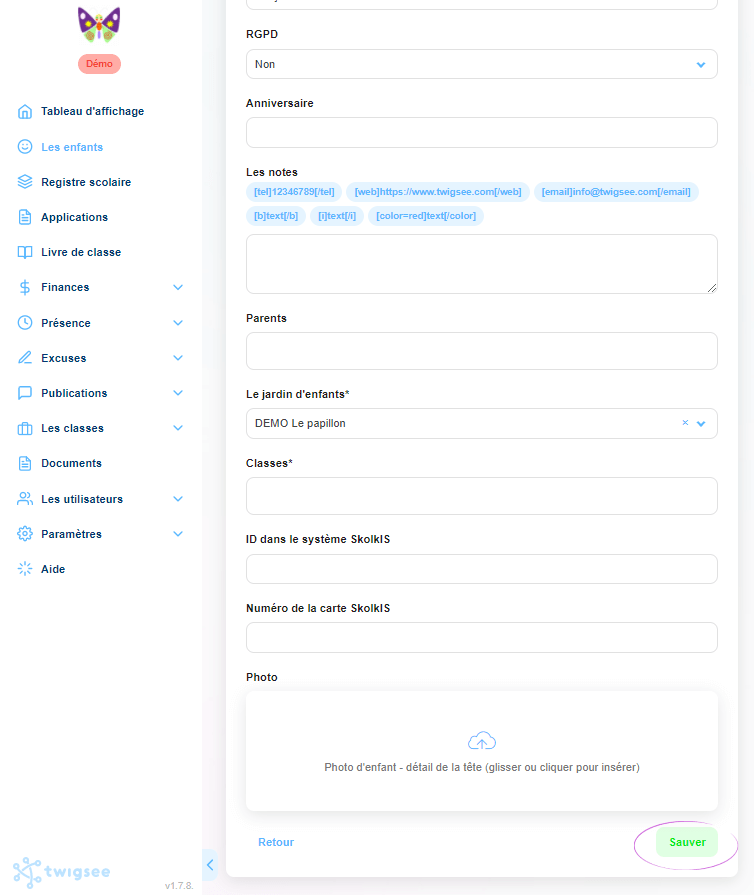Comment ajouter un enfant à l’administration de Twigsee ?
Une fois qu’un enfant a été admis à la crèche, vous devez créer son profil dans l’administration Twigsee. Vous remplissez les données de l’enfant à l’aide d’un formulaire court, où vous attribuez l’enfant à ses parents et à la classe à laquelle il appartient. Les informations peuvent également être modifiées a posteriori.
ATTENTION : Avant d’ajouter des enfants, vous devez créer des classes.
1. emplacement de l’onglet « Enfants
Dans le menu principal situé à gauche de l’écran, sélectionnez le deuxième onglet Enfants. Lorsque vous cliquez dessus, la fenêtre Liste des enfants dans l’application s’ouvre.
2. Ajout d’un enfant
Pour ajouter un nouvel enfant, utilisez le bouton vert Ajouter un enfant dans le coin supérieur droit.
3. Remplir les coordonnées de l’enfant
Une fenêtre s’ouvrira pour saisir les informations nécessaires sur l’enfant, notamment une photo et un surnom. Les champs marqués d’un astérisque sont obligatoires. Si vous ne les remplissez pas, le système ne vous laissera pas entrer.
4. Attribuer des parents à l’enfant
Lorsque vous cliquez dans le champ Parents, la liste des parents inscrits dans l’application pour cette école maternelle s’étend. Vous pouvez assigner des parents spécifiques en cliquant sur leurs noms dans le menu.
ASTUCE : Sans parents assignés, vous pouvez enregistrer le nouvel enfant et entrer et assigner des parents plus tard.
5. Pour affecter un enfant à des classes
Cliquez dans le champ Classes pour développer le menu des classes saisies dans l’application pour cette école maternelle. Pour attribuer une ou plusieurs classes spécifiques à un enfant nouvellement créé, cliquez sur les noms des classes dans le menu. Le champ Classes doit être rempli pour enregistrer le nouvel enfant. Il est donc nécessaire d’avoir des classes inscrites avant d’inscrire des enfants.
6. Sauvegarde des données de l’enfant
Pour enregistrer un enfant nouvellement créé avec toutes les données, utilisez le bouton vert Enregistrer dans le coin inférieur droit.
7. L’enfant est créé
L’enfant est ajouté. La barre verte « Elément créé » qui apparaît en haut vous informe également que l’élément a été enregistré.